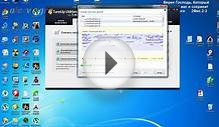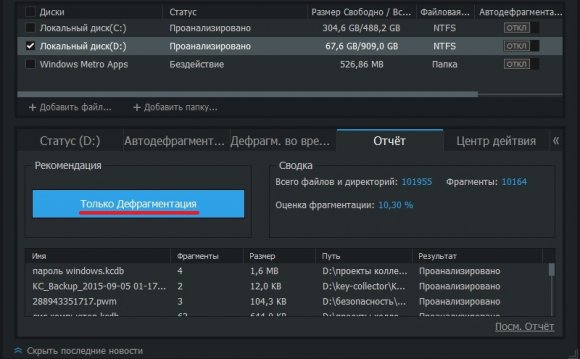
 Дефрагментация диска, одна из самых главных задач любого пользователя. Ведь именно от этого зависит работоспособность наших компьютеров.
Дефрагментация диска, одна из самых главных задач любого пользователя. Ведь именно от этого зависит работоспособность наших компьютеров.
Здравствуйте, дорогие друзья!
Хотел бы в этой статье затронуть самую важную операцию, которую мы должны выполнять регулярно. Речь пойдёт о дефрагментации жесткого диска.
Из этого поста, вы узнаете, что такое дефрагментация, зачем она нужна, и как правильно её выполнять, а так же способы выполнения. Мы рассмотрим как ручной, так и автоматический способ.
Перед тем, как начинать, я хочу задать вам вопрос. Делаете ли вы дефрагментацию диска? Как часто? Знаете, для чего она нужна?
 Для начала я вам подскажу, бывало ли у вас такое, когда место на жестком диске куда-то делось? Конечно, вы можете воспользоваться рекомендациями из статьи как освободить место на диске, но без дефрагментации это будет только временным решением.
Для начала я вам подскажу, бывало ли у вас такое, когда место на жестком диске куда-то делось? Конечно, вы можете воспользоваться рекомендациями из статьи как освободить место на диске, но без дефрагментации это будет только временным решением.
Дефрагментация диска, это очень важный и обязательный процесс, поэтому отнеситесь к этому с максимальной внимательностью!
Теперь, когда вы поняли, что это очень важно, пришло время узнать, что это такое и зачем это нужно.
В интернете, масса справочников, в которых вы можете всё найти. Но нам хватит и вики. Так же, можете посмотреть видео и более наглядно узреть, что это и зачем это.
Как видите, дефрагментация диска очень важный момент, который лучше проводить регулярно и без отговорок, чтобы потом не возникало вопросов, почему всё тормозит или вообще жёсткий диск не отвечает.
Это один из первых постов, в котором мы говорим на серьёзные темы. Уверяю Вас, что дефрагментация диска, далеко не одна важная ваша работа. Об этом мы поговорим на следующих постах, подписывайтесь на обновление блога.
 Предлагаю ознакомиться с содержимым данного поста.
Предлагаю ознакомиться с содержимым данного поста.
- Ручная дефрагментация
- Автоматическая дефрагментация диска
- Заключение
Дефрагментация диска
Ну что, готовы? Сразу хочу сообщить, если у вас остались какие-то вопросы или есть что добавить к статье, не забывайте это делать в комментариях. Пишите комментарии, задавайте вопросы, узнавайте!
А теперь к плану.
Ручная дефрагментация диска
Этот способ не сложный и делается очень легко.
Первым делом, переходим в «Мой компьютер», после выбираем тот диск, который вы собрались фрагментировать. В моём случае это будет «Локальный диск С».
На этом диске, нажимаем правой кнопкой мыши, и выбираем пункт «Свойства».
Видео на тему